Excel Power View – 多种可视化
Excel Power View – 多种可视化
倍数,也称为格状图,是一系列具有相同 X 轴和 Y 轴的图表。您可以并排排列多个,以便同时轻松比较许多不同的值。您可以将折线图、条形图、柱形图和饼图作为倍数。您可以水平或垂直排列倍数。
带折线图的倍数可视化
假设您要按年份显示每个国家/地区的奖牌数。
从带有字段的表开始 – 年份和国家。
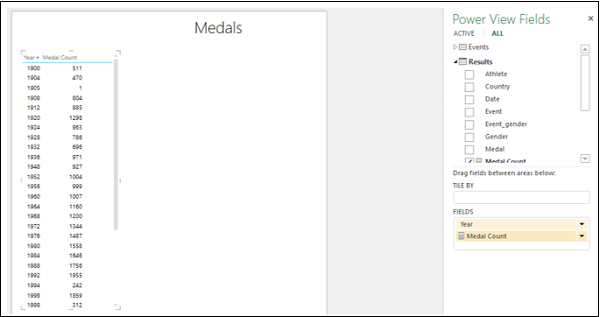
将表格转换为折线图。折线图显示按年份计算奖牌数。
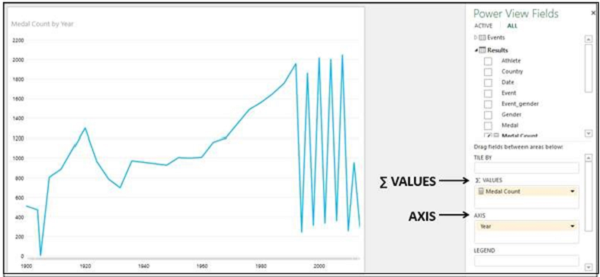
您将观察到以下内容 –
-
在折线图中,年份位于 X 轴上,奖牌计数值位于 Y 轴上。
-
在 Power View Fields 窗格中,Year 位于 AXIS 区域,Medal Count 位于 ∑ VALUES 区域。
使用折线图创建倍数可视化如下 –
将字段 Country 拖动到 Power View Fields 窗格中的 VERTICAL MULTIPLES 区域。折线图出现在网格中,每个折线图代表一个国家。
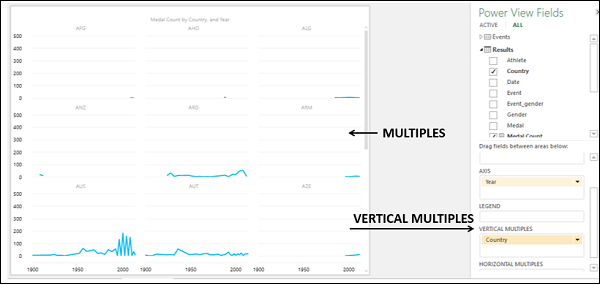
-
单击功能区上的布局选项卡。
-
单击倍数组中的网格高度。
-
从下拉列表中选择 3。
-
单击倍数组中的网格宽度。
-
从下拉列表中选择 3。
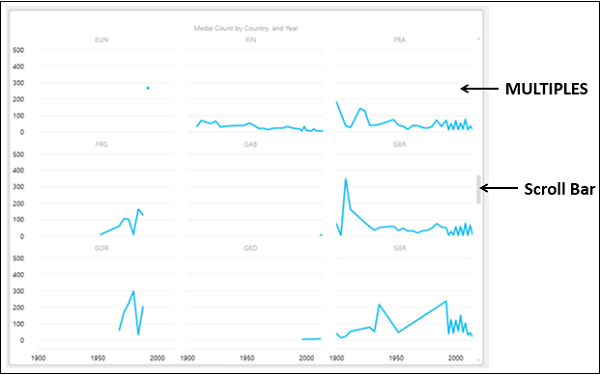
垂直倍数
如您所知,您已将 Country 字段放置在 Power View Fields 窗格的 VERTICAL MULTIPLES 区域中。因此,您拥有的可视化是垂直倍数可视化。您将在上述可视化中观察到以下内容 –
-
每个国家/地区一张折线图(国家/地区位于垂直多重区域)。
-
您选择的网格高度和网格宽度决定了倍数的行数和列数。
-
所有倍数的公共 x 轴。
-
倍数的每一行都有一个类似的 y 轴。
-
右侧的垂直滚动条可用于上下拖动折线图的行,以使其他折线图可见。
水平倍数
您可以使用水平倍数进行倍数可视化,如下所示 –
将字段 Country 拖动到 Power View Fields 窗格中的 HORIZONTAL MULTIPLES 区域。您将获得如下所示的水平倍数可视化。
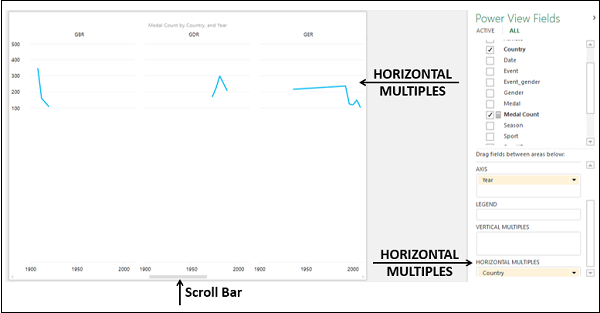
您将观察到以下内容 –
-
每个国家/地区一张折线图(国家/地区位于 HORIZONTAL MULTIPLES 区域)。
-
网格高度决定了折线图的高度,这与 VERTICAL MULTIPLES 中折线图的行数不同。有一行高度由网格高度决定的折线图。
-
网格宽度决定了行中折线图的列数。
-
所有倍数的公共 x 轴。
-
所有倍数的公共 y 轴。
-
底部水平滚动条,x轴下方,可用于左右拖动折线图行,使其他折线图可见。
带条形图的倍数可视化
您可以选择条形图进行倍数可视化 –
- 将可视化切换到堆积条形图。
- 取消选择字段 – 年。
- 将字段 Country 拖到 VERTICAL MULTIPLES 区域。
- 将字段 Medal 拖到 LEGEND 区域。
- 选择网格高度和网格宽度以正确显示条形图。
网格高度为 6,网格宽度为 2,您将获得以下结果 –
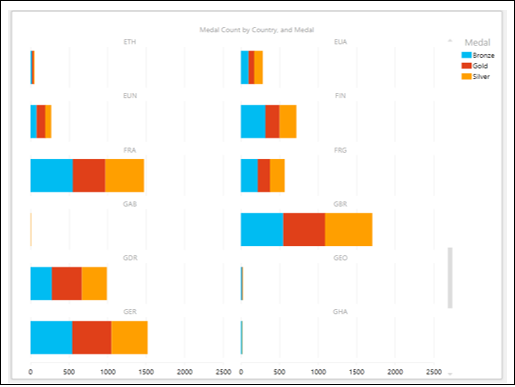
您也可以使用聚类条形图进行倍数可视化。切换到簇状条形图可视化。
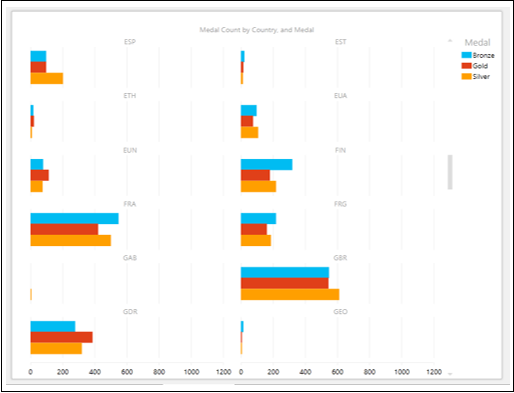
使用柱形图进行倍数可视化
您可以为倍数可视化选择柱形图。
- 将可视化切换到堆积柱形图。
- 调整网格高度和网格宽度以正确显示柱形图。
网格高度为 2,网格宽度为 6,您将看到以下内容 –
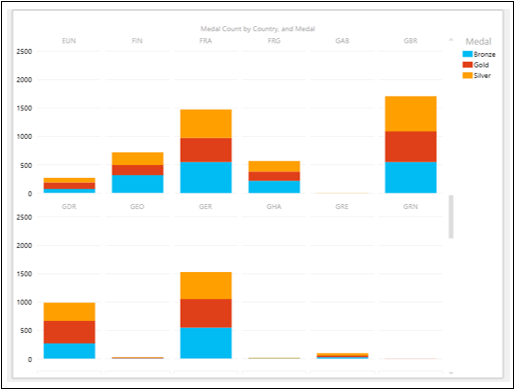
您也可以使用簇状柱形图进行倍数可视化。将可视化切换到簇状柱状图。
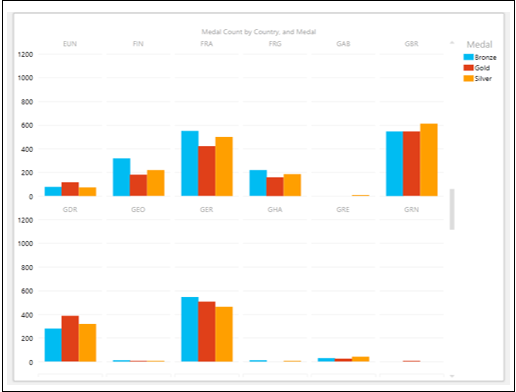
使用饼图进行倍数可视化
饼图倍数可视化为您提供增强的 Power View 数据探索和可视化选项。
- 切换到饼图可视化。
- 将网格高度更改为 3,将网格宽度更改为 3。
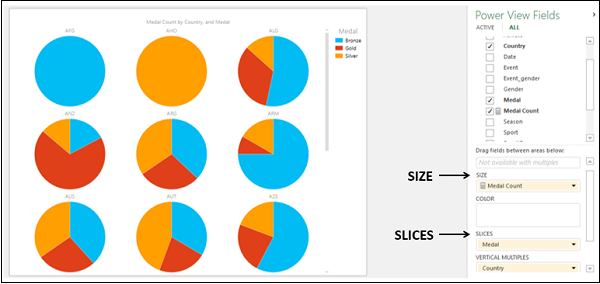
您将观察到以下内容 –
-
在 Power View Fields 窗格中,Medal Count 在 SIZE 区域中,Medal 在 SLICES 区域中,Country 在 VERTICAL MULTIPLES 区域中。
-
对于每个国家/地区,都会显示一个饼图,饼图显示了奖牌类型的奖牌计数,其颜色在图例中给出。
假设您要突出显示所有国家/地区的金牌数。您可以按如下方式一步完成 –
单击任一饼图上代表黄金的饼切片。在所有饼图中,只有代表黄金的切片会高亮显示,其他切片会变灰。
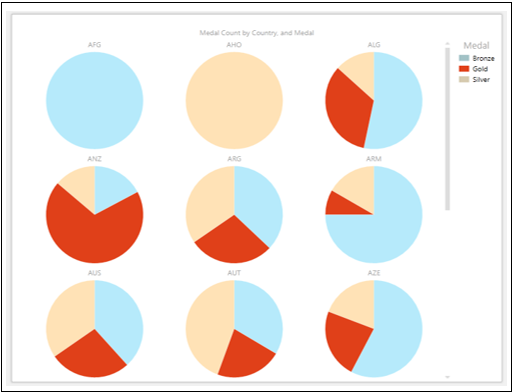
这是探索和比较各国金牌数量的快速方法。
